Zásobník LAMP (Linux, Apache, MariaDB / MySQL a PHP) je nejrozšířenější zásobník softwarových technologií, který používají hostitelské společnosti k hostování webových stránek a blogů. Kromě toho se tento zásobník běžně používá k nasazení systémů pro správu obsahu, jako je WordPress, Drupal, Joomla atd.
Zde uvidíme, jak nainstalovat zásobník LAMP na Ubuntu 20.04.
Nainstalujte AMP Stack
V Ubuntu můžete nainstalovat zásobník AMP ručně tak, že nainstalujete Apache, MariaDB a PHP jeden po druhém nebo celý zásobník pomocí jediného příkazu.
Při instalaci AMP Stack pomocí jediného příkazu se nainstaluje MySQL v8.0. Ale zároveň, pokud se rozhodnete nainstalovat zásobník LAMP ručně, získáte MariaDB v10.6.Metoda 1:Ruční instalace LAMP Stack (jeden po druhém)
Nainstalujeme AMP (Apache v2.4, PHP v8.1 a MariaDB v10.6) na Ubuntu 20.04.
Nainstalujte Apache
Nejprve aktualizujte index úložiště balíčků.
sudo apt update
Poté nainstalujte balíček apache2 pomocí apt příkaz.
sudo apt install -y apache2 apache2-utils
Nainstalujte MariaDB
MariaDB nahradila MySQL jako výchozí databázový server v Ubuntu a je k dispozici (v10.6) z úložiště Ubuntu.
Můžete také nainstalovat nejnovější verzi MariaDB z úložiště MariaDB.
sudo apt install -y mariadb-server mariadb-client
Poté spusťte mysql_secure_installation příkaz k zabezpečení instalace MySQL.
sudo mysql_secure_installation
Výstup:
NOTE: RUNNING ALL PARTS OF THIS SCRIPT IS RECOMMENDED FOR ALL MariaDB
SERVERS IN PRODUCTION USE! PLEASE READ EACH STEP CAREFULLY!
In order to log into MariaDB to secure it, we'll need the current
password for the root user. If you've just installed MariaDB, and
haven't set the root password yet, you should just press enter here.
Enter current password for root (enter for none): << Just Press Enter
OK, successfully used password, moving on...
Setting the root password or using the unix_socket ensures that nobody
can log into the MariaDB root user without the proper authorisation.
You already have your root account protected, so you can safely answer 'n'.
Switch to unix_socket authentication [Y/n] N << Disable Unix Socket Authentication
... skipping.
You already have your root account protected, so you can safely answer 'n'.
Change the root password? [Y/n] Y << Set MariaDB root password
New password: xxx << Enter new MariaDB root password
Re-enter new password: xxx << Re-enter new MariaDB root password
Password updated successfully!
Reloading privilege tables..
... Success!
By default, a MariaDB installation has an anonymous user, allowing anyone
to log into MariaDB without having to have a user account created for
them. This is intended only for testing, and to make the installation
go a bit smoother. You should remove them before moving into a
production environment.
Remove anonymous users? [Y/n] Y << Remove Anonymous Users
... Success!
Normally, root should only be allowed to connect from 'localhost'. This
ensures that someone cannot guess at the root password from the network.
Disallow root login remotely? [Y/n] Y << Disallow root login remotely
... Success!
By default, MariaDB comes with a database named 'test' that anyone can
access. This is also intended only for testing, and should be removed
before moving into a production environment.
Remove test database and access to it? [Y/n] Y << Remove test database
- Dropping test database...
... Success!
- Removing privileges on test database...
... Success!
Reloading the privilege tables will ensure that all changes made so far
will take effect immediately.
Reload privilege tables now? [Y/n] Y << Reload privilege tables
... Success!
Cleaning up...
All done! If you've completed all of the above steps, your MariaDB
installation should now be secure.
Thanks for using MariaDB!
Nainstalujte PHP
Ve výchozím nastavení server Apache podporuje poskytování pouze statických souborů HTML, nikoli PHP. Proto budete muset nainstalovat PHP a balíček rozšíření PHP pro MariaDB/MySQL, pokud je to nutné pro povolení podpory PHP.
Ubuntu 22.04 přichází s PHP v8.1.
sudo apt install -y php php-mysql libapache2-mod-php
Po instalaci restartujte webový server Apache.
sudo systemctl restart apache2
Nyní můžete přejít na Testing LAMP Stack.
Metoda 2:Instalace zásobníku LAMP v jediném příkazu
Nainstalujeme AMP (Apache v2.4, PHP v8.1 a MySQL v8.0) na Ubuntu 20.04.
Aktualizujte mezipaměť úložiště pomocí příkazu apt.
sudo apt update
Vložte pod řádek v terminálu a stiskněte Enter.
sudo apt install -y lamp-server^
Výše uvedený příkaz vyhledá a nainstaluje požadované balíčky pro server LAMP. Na dokončení instalace zásobníku LAMP budete muset několik minut počkat.
Spusťte mysql_secure_installation příkaz k zabezpečení instalace MySQL.
sudo mysql_secure_installation
Výstup:
Securing the MySQL server deployment. Connecting to MySQL using a blank password. VALIDATE PASSWORD COMPONENT can be used to test passwords and improve security. It checks the strength of password and allows the users to set only those passwords which are secure enough. Would you like to setup VALIDATE PASSWORD component? Press y|Y for Yes, any other key for No: Y << Enable validate password component to validate the strength of user passwords There are three levels of password validation policy: LOW Length >= 8 MEDIUM Length >= 8, numeric, mixed case, and special characters STRONG Length >= 8, numeric, mixed case, special characters and dictionary file Please enter 0 = LOW, 1 = MEDIUM and 2 = STRONG: 2 << Level of password validation policy Please set the password for root here. New password: xxx << Set MySQL root password Re-enter new password: xxx << Re-Enter MySQL root password Estimated strength of the password: 100 Do you wish to continue with the password provided?(Press y|Y for Yes, any other key for No) : Y << Continue By default, a MySQL installation has an anonymous user, allowing anyone to log into MySQL without having to have a user account created for them. This is intended only for testing, and to make the installation go a bit smoother. You should remove them before moving into a production environment. Remove anonymous users? (Press y|Y for Yes, any other key for No) : Y << Remove anonymous users Success. Normally, root should only be allowed to connect from 'localhost'. This ensures that someone cannot guess at the root password from the network. Disallow root login remotely? (Press y|Y for Yes, any other key for No) : Y << Disable root login remotely Success. By default, MySQL comes with a database named 'test' that anyone can access. This is also intended only for testing, and should be removed before moving into a production environment. Remove test database and access to it? (Press y|Y for Yes, any other key for No) : Y << Remove test database - Dropping test database... Success. - Removing privileges on test database... Success. Reloading the privilege tables will ensure that all changes made so far will take effect immediately. Reload privilege tables now? (Press y|Y for Yes, any other key for No) : Y << Reload tables Success. All done!MySQL používá autentizační mechanismus Unix Socket pro uživatele root MySQL při instalaci z úložiště Ubuntu. Tento autentizační mechanismus umožňuje uživateli MySQL root přihlásit se pouze ze soketu Unix (# prompt nebo sudo).
Chcete-li deaktivovat ověřování Unix Socket a povolit mechanismus nativního hesla, postupujte podle níže uvedených kroků.
Přihlaste se jako uživatel root MariaDB.
sudo mysql -u root -p
Není vyžadováno žádné heslo
use mysql; update user set plugin='mysql_native_password' where user='root'; flush privileges; quit;
Testovací sada LAMP
Výchozí kořen dokumentu Apache je /var/www/html a hlavní konfigurační soubor je /etc/apache2/apache2.conf . Další konfigurace, jako jsou virtuální hostitelé a moduly, najdete v /etc/apache2/*-enabled adresář.
Pro testování PHP umístíme jeden soubor PHP do výchozího kořenového adresáře dokumentů Apache.
echo "<?php phpinfo(); ?>" | sudo tee /var/www/html/info.php
Nyní otevřete webový prohlížeč a do webové adresy zadejte následující pro přístup na testovací stránku:
http://ip.ad.dr.ess/info.phpStránka bude vypadat jako níže.
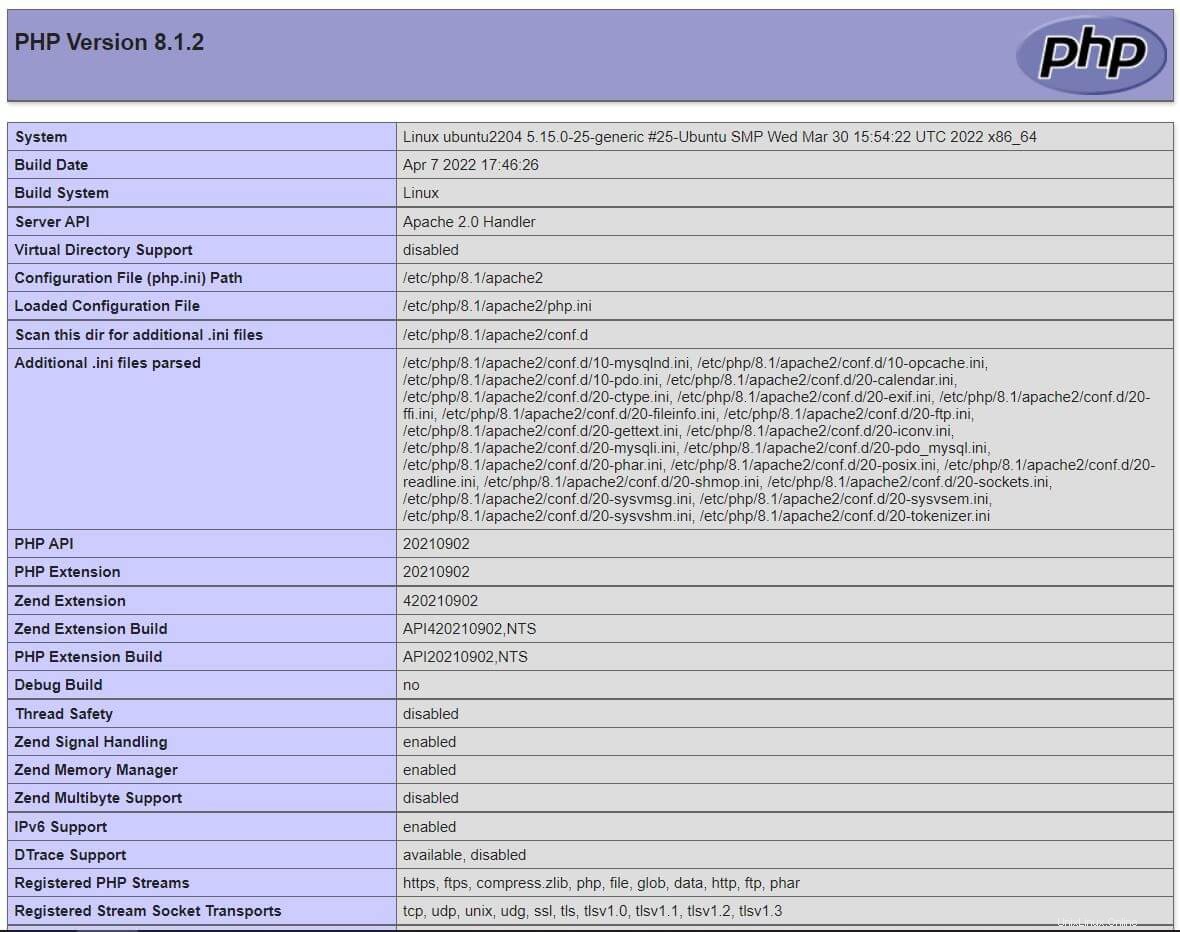
Posuňte stránku dolů, abyste viděli podrobnosti o rozšířeních PHP pro MySQL/MariaDB.
Závěr
To je vše. Doufám, že již máte zásobník LAMP na Ubuntu 20.04. Podělte se o svůj názor v sekci komentářů.